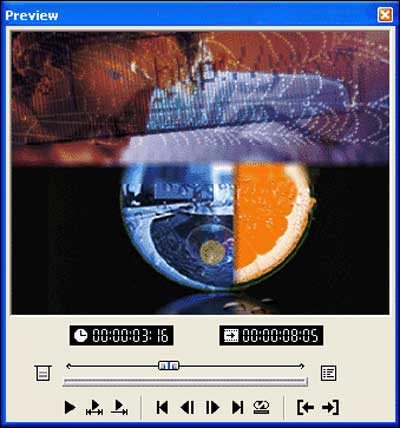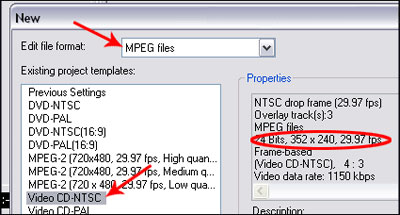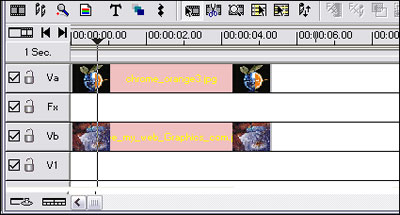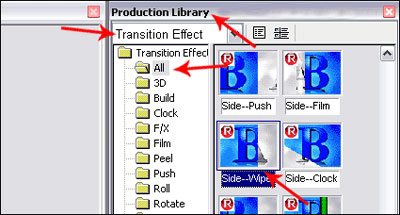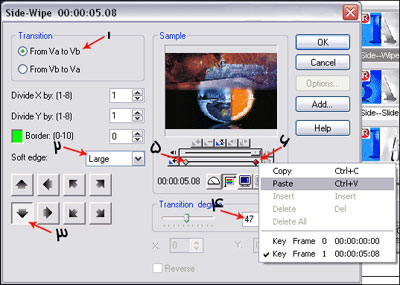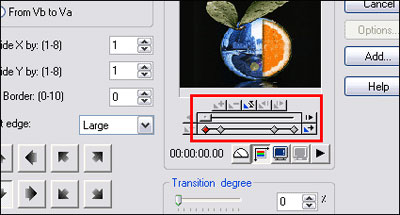در این مقاله سعی میکنیم اعمال تغییرات در Transitionها، در برنامه Video Editor (از مجموعه نرمافزار Ulead Media Studio) را توضیح دهیم.
در پایان شما قادر خواهید بود دو قطعه کلیپ را طوری نمایش دهید که از ابتدا تا انتهای زمان مورد نظر، نیمه بالایی کلیپ اول، در بالا نمایش داده شود و نیمه پایینی قطعه دوم در پایین.
بدین صورت:
همانطور که میبینید دو تصویر با هم میکس شدهاند و یکی در دیگری در محل تقاطع، محو شده است.
برای شروع، برنامه Video Editor را از مسیر start/All Programs/Ulead Media Studio/Video Editor باز کنید.
پروژه خود را روی MPEG یا AVI تنظیم کنید و نوع آن را نیز مشخص کنید و OK کنید تا برنامه با یک پروژه جدید باز شود.
دو کلیپ خود (عکس یا قطعه فیلم) که میخواهید این ترنزیشن را بر روی آن اعمال کنید را وارد برنامه کنید و مطابق شکل در ردیفهای Va و Vb قرار دهید.
خوب، حالا از Library، و بخش Transitions، همه ترنزیشنها را نمایان کنید.
سپس ترنزیشنی به نام: Side0Wipe را به بین دو کلیپ (در ردیف Fx) بکشید.
با این کار، پنجره تنظیمات این ترنزیشن باز میشود.
شما باید تغییرات را دقیقا مانند شکل زیر، از 1 تا 6 اعمال نمایید:
توجه: شماره 5 توضیحی نیاز دارد که باید خدمتتون عرض کنم!
شما
باید تنظیمات Key Frame اول را در قسمت Transition degree (زیر شماره 4)،
بر روی 47 تنظیم کنید و از این کیفریم یک کپی بگیرید و مانند شکل بر روی
کیفریم آخر، Paste نمایید.
در این صورت از ابتدا تا انتهای این ترنزیشن، تغییری یکسان و بدون هیچ تفاوتی در ابتدا و انتها، بر روی کلیپها اعمال خواهد شد.
با تغییر قسمت 2، شما دو کلیپ را در محل تقطع یکدیگر، در هم با درجه زیاد، محو میکنید و دیگر محلهای برخورد به صورت یک خط مستقیم نیست. (عدد 47 را میتوانید به دلخواه خود تغییر دهید)
توجه مهم:
فرض
کنید قصد ندارید این ترنزیشن از ابتدا تا انتها یکسان باشد، مثلا
میخواهید تصویر زیری از پایین شروع به پاک کردن تصویر رویی کند و سپس در
وسط کادر نمایش، تا مدت زیادی به همین صورت باقی بماند. یعنی ابتدا یک
تصویر نمایان باشد و سپس تصویر دیگر، تصویر اول را پاک کند تا وسط صفحه، و
به همین حالت تا مدتی باقی بماند و سپس پاک کردن تصویر را ادامه دهد.
شما برای این کار باید فریمها را به دلخواه خود تنظیم کنید یعنی به طور مثال مانند شکل زیر عمل کنید:
در این تصویر میبینید که ما دو فریم به فریمها اضافه کردهایم.
تنظیمات فریمها در قسمت Transition degree، به صورت زیر است:
- فریم اول 0
- فریم دوم 50
- فریم سوم 50
- فریم چهارم 100
اگر این تغییرات را انجام دهید و Play نمایید، خواهید فهمید که چه میگویم.
کافیست بر روی ok کلیک کنید و از کار خود خروجی بگیرید.
از این طریق میتوانید حالتهای مختلف میکس دو تصویر در یک تصویر را امتحان کنید و لذت ببرید. در حالت شماره 3 در دو شکل بالاتر، میتوانید از چپبه راست، از بالا با پایین، از راست به چپ و حتی به صورت مایل این ترنزیشن را بر روی تصاویر خود اعمال نمایید.
منبع:aftab.cc